MIUI 14 offre une gamme d'options de personnalisation pour adapter l'interface principale de votre téléphone à vos goûts.
Ce guide vous guidera à travers les façons passionnantes de transformer votre écran d'accueil, de l'application de fonds d'écran et de thèmes époustouflants au placement stratégique de widgets et à la création d'icônes de dossier uniques.
Préparez-vous à libérer votre créativité et à concevoir un écran d'accueil qui reflète votre style et fait de l'utilisation de votre téléphone une expérience vraiment agréable.
Allons-y !
Consultez également : Qu’est-ce que MIUI Biometric et comment ça marche 2023
Comment personnaliser votre écran d'accueil avec MIUI 14 ?
Comment changer le fond d'écran et utiliser les super fonds d'écran sur MIUI 14 ?

Pour changer le fond d'écran de votre appareil Xiaomi exécutant MIUI 14, suivez ces étapes :
- Lancez l'application Thèmes.
- Dans l'application Thèmes, vous trouverez un large éventail de collections parmi lesquelles choisir. Xiaomi propose également une sélection « MIUI » avec des fonds d'écran sortis à chaque nouvelle version de sa surcouche.
Si vous souhaitez aller plus loin, explorez les Super Wallpapers, qui sont des fonds d'écran animés dynamiques et visuellement époustouflants illustrant des scènes naturelles et des paysages planétaires.
Notez que tous les appareils Xiaomi ne prennent pas en charge cette fonctionnalité par défaut ; un SoC puissant est nécessaire pour garantir des animations fluides.
Comment pouvez-vous changer le thème de l’interface MIUI 14 ?

Changer le thème de votre interface MIUI 14 est aussi simple que de personnaliser le fond d'écran. Voici comment procéder :
- Ouvrez l'application Thèmes, comme lors du changement de fond d'écran.
- Bien que les thèmes dynamiques comme ceux d'Android 13 ne soient pas disponibles, la communauté active Xiaomi propose divers thèmes alternatifs. Une option populaire est le thème « Pixel Go », qui émule l'interface d'un smartphone Google Pixel.
Il est important de noter que les icônes thématiques sur l'écran d'accueil ou dans le volet d'accès rapide ne sont pas prises en charge par défaut.
Consultez également : Comment désactiver les publicités sur MIUI | Mis à jour pour MIUI 14
Comment activer/désactiver le tiroir d'applications et le centre de contrôle dans MIUI 14 ?

Adapter la disposition de votre écran d'accueil à vos préférences est simple avec MIUI 14. Voici comment procéder :
- Accédez à Paramètres, puis accédez à l’écran d’accueil.
- Sélectionnez à nouveau Écran d'accueil pour accéder aux options de personnalisation.
- Choisissez parmi trois types d'écrans d'accueil : classique, avec tiroir d'applications ou allégé.
Classic ressemble à la présentation iOS traditionnelle, tandis que le tiroir d'applications vous permet de faire glisser votre doigt vers le haut pour accéder à toutes les applications installées, offrant ainsi une expérience de navigation plus intuitive. Le mode Lite comporte des icônes plus grandes pour une meilleure accessibilité.
Comment ajouter des widgets et des icônes de dossiers géants à MIUI 14 ?
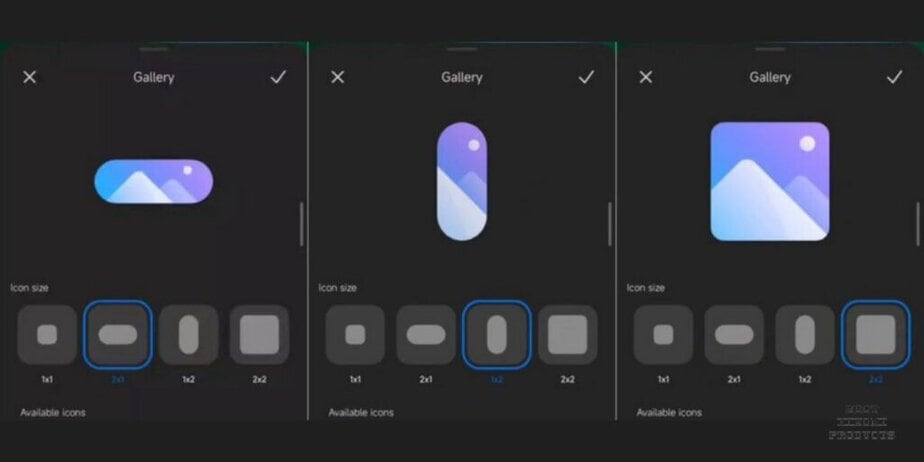
Bien que certaines fonctionnalités puissent être exclusives à des versions spécifiques, vous pouvez toujours améliorer l'organisation et l'esthétique de MIUI 14.
Suivez ces étapes:
- Créez un dossier d'application en appuyant longuement sur une application et en la faisant glisser sur une autre application pour créer un dossier.
- Une fois le dossier créé, appuyez longuement dessus et sélectionnez « Modifier le dossier ».
- Choisissez entre différentes tailles : Régulier, Agrandi ou XXL, pour personnaliser l'apparence de vos dossiers d'applications.
Comment personnaliser l'écran de verrouillage et toujours affiché avec MIUI 14 ?
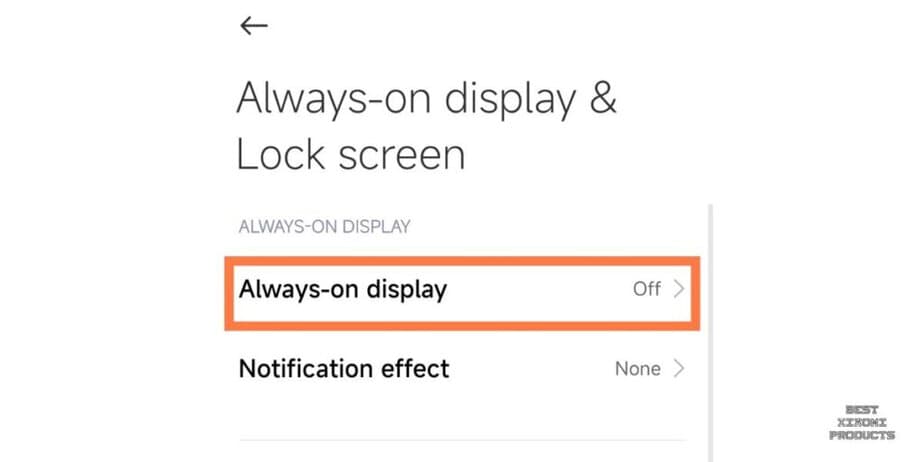
MIUI 14 vous permet de personnaliser votre écran de verrouillage et de toujours l'afficher. Pour activer « Toujours affiché et écran de verrouillage », procédez comme suit :
- Ouvrez l'application Paramètres
- Accédez au sous-menu intitulé « Toujours affiché et écran de verrouillage ».
- Activez Always on Display et sélectionnez parmi les horloges et fonds d’écran par défaut.
- Évitez d’utiliser des images personnelles pour garantir un affichage optimal.
- De plus, vous pouvez ajouter un raccourci pratique pour lancer rapidement l'appareil photo directement depuis l'écran de verrouillage, bien que cette option ne soit pas activée par défaut.
Différences entre la personnalisation de MIUI 14 et MIUI 13
Voici quelques-unes des principales différences dans les personnalisations de l'écran d'accueil entre MIUI 13 et MIUI 14 :
- Nouvelle présentation de l'écran d'accueil : MIUI 14 introduit une nouvelle présentation de l'écran d'accueil appelée Écran d'accueil Lite. Cette mise en page est conçue pour être plus simple et plus accessible, avec des icônes plus grandes et une interface moins encombrée.
- Nouveaux dossiers d'applications : MIUI 14 introduit également de nouveaux dossiers d'applications plus grands et plus personnalisables. Vous pouvez désormais ajouter jusqu'à 12 applications dans un seul dossier, et vous pouvez également modifier la couleur et l'icône du dossier.
- Nouveau tiroir d'applications : le tiroir d'applications de MIUI 14 a également été repensé. Il est désormais plus organisé et plus facile à utiliser. Vous pouvez désormais regrouper les applications en catégories et rechercher des applications plus facilement.
- Nouveaux thèmes : MIUI 14 inclut un certain nombre de nouveaux thèmes qui peuvent être utilisés pour personnaliser l'écran d'accueil et d'autres aspects de l'interface utilisateur.
En plus de ces nouvelles fonctionnalités, MIUI 14 inclut également un certain nombre de corrections de bugs et d'améliorations de performances liées à la personnalisation de l'écran d'accueil.
Consultez également : Comment améliorer les performances de la batterie sur MIUI 14 ?
Que sont les thèmes MIUI et comment les utiliser avec MIUI 14 ?
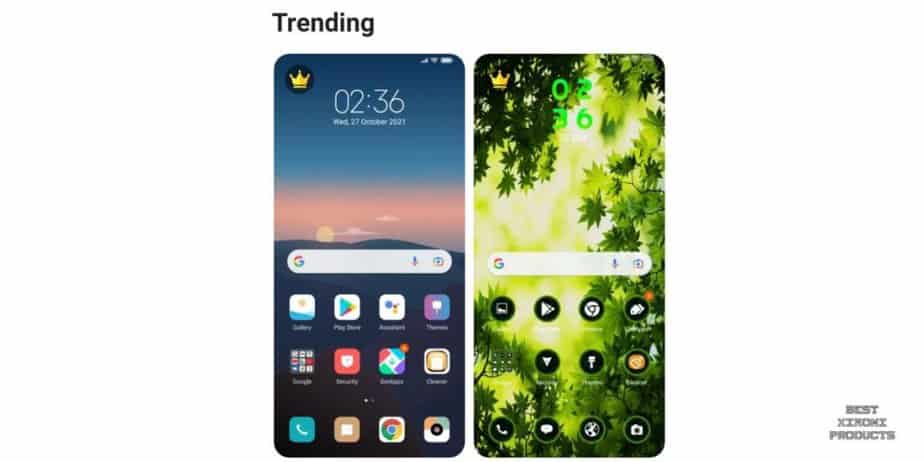
Les thèmes MIUI sont des thèmes personnalisés qui peuvent être utilisés pour modifier l'apparence de votre appareil MIUI 14.
Ils peuvent modifier le fond d'écran, les icônes d'application, les polices et d'autres aspects de l'interface utilisateur. Les thèmes MIUI sont créés par des développeurs tiers et peuvent être téléchargés depuis le Mi Theme Store.
Pour utiliser un thème MIUI avec MIUI 14, procédez comme suit :
- Ouvrez l'application Mi Theme Store.
- Parcourez les thèmes et trouvez celui que vous aimez.
- Appuyez sur le thème pour ouvrir sa page de détails.
- Appuyez sur le bouton "Télécharger" pour télécharger le thème.
- Une fois le thème téléchargé, appuyez sur le bouton « Appliquer » pour l'appliquer à votre appareil.
Voici les 5 meilleurs thèmes MIUI 14, basés sur les avis et notes des utilisateurs :
- PixelUI
- iOS 16
- Une interface utilisateur 5
- Interface utilisateur matérielle
- Interface utilisateur minimale
Ces thèmes offrent tous un design épuré et minimaliste, mettant l’accent sur la convivialité et la fonctionnalité. Ils incluent également une variété d’options de personnalisation, afin que vous puissiez créer un look qui vous convient parfaitement.
Consultez également : 23 meilleurs thèmes Xiaomi 2023 | Nouveaux thèmes Xiaomi MIUI 14 ajoutés
Pourquoi ne puis-je pas personnaliser mon écran d'accueil MIUI 14 ?
Il existe plusieurs raisons possibles pour lesquelles vous ne parvenez peut-être pas à personnaliser votre écran d'accueil sur MIUI 14 :
- Vous utilisez un lanceur personnalisé. Certains lanceurs personnalisés désactivent la possibilité de personnaliser l'écran d'accueil. Pour vérifier si vous utilisez un lanceur personnalisé, accédez à Paramètres > Applications > Gérer les applications. Si vous voyez une application de lancement répertoriée, vous utilisez un lanceur personnalisé.
- Vous avez activé une application de contrôle parental. Certaines applications de contrôle parental peuvent désactiver la possibilité de personnaliser l'écran d'accueil. Pour vérifier si vous avez activé une application de contrôle parental, accédez à Paramètres > Sécurité et confidentialité > Contrôle parental. Si vous voyez une application de contrôle parental répertoriée, vous l'avez activée.
- Vous avez appliqué un thème qui désactive la personnalisation de l'écran d'accueil. Certains thèmes désactivent la possibilité de personnaliser l'écran d'accueil. Pour vérifier si vous avez appliqué un thème qui désactive la personnalisation de l'écran d'accueil, accédez à Paramètres > Fond d'écran et style > Thèmes. Si vous voyez un thème appliqué à votre appareil, alors vous avez appliqué un thème.
- Il y a un bug dans MIUI 14. Il est également possible qu'il y ait un bug dans MIUI 14 qui vous empêche de personnaliser votre écran d'accueil. Si vous avez essayé tout ce qui précède et que vous ne parvenez toujours pas à personnaliser votre écran d'accueil, vous pouvez essayer de signaler le bug à Xiaomi.
Pour signaler un bug à Xiaomi, accédez à Paramètres > Commentaires et suggestions > Signaler un bug.
Voici quelques conseils supplémentaires pour résoudre les problèmes de personnalisation de l’écran d’accueil sur MIUI 14 :
- Redémarrez votre appareil.
- Effacez le cache et les données de l'application System Launcher. Pour ce faire, accédez à Paramètres > Applications > Gérer les applications > Lanceur système > Stockage et cache.
- Réinitialisez la disposition de votre écran d’accueil. Pour ce faire, accédez à Paramètres > Fond d'écran et style > Disposition de l'écran d'accueil > Réinitialiser par défaut.
- Mettez à jour MIUI 14 vers la dernière version.
Conclusion
La personnalisation de votre écran d'accueil avec MIUI 14 ouvre un monde de possibilités pour personnaliser votre appareil Xiaomi.
Des fonds d'écran dynamiques aux interfaces thématiques, MIUI 14 vous permet de personnaliser votre smartphone de manière unique.
En suivant les étapes décrites dans ce guide, vous pouvez transformer votre appareil en un centre personnalisé de style et de fonctionnalités.
Lire aussi :
